Uwaga
Dostęp do tej strony wymaga autoryzacji. Może spróbować zalogować się lub zmienić katalogi.
Dostęp do tej strony wymaga autoryzacji. Możesz spróbować zmienić katalogi.
Wyrażenia w usłudze Power Automate to zaawansowany sposób wykonywania operacji na danych. Za pomocą funkcji Formatuj dane według przykładów można uzyskać dostęp do tych wyrażeń bez znajomości różnych funkcji i odpowiadającej im składni potrzebnej do utworzenia odpowiednich wyrażeń. Aby sformatować tekst, daty i liczby, wystarczy podać przykłady formatu wyjściowego, który ma być generowany przez przepływ, a Power Automate następnie automatycznie wygeneruje formułę wyrażenia, która ma zostać użyta.
Formatuj daty według przykładów
W tym przykładowym scenariuszu wyobraź sobie, że istnieje lista Microsoft z zakupionymi produktami. Chcesz wysłać e-mail za każdym razem, gdy lista zostanie zaktualizowana o nowe produkty. Domyślnie daty w SharePoint są formatowane w następujący sposób: 2022-09-18, ale chcesz, aby były wyświetlane jako 18 września w wiadomości e-mail z powiadomieniem. Zobaczmy, jak zmienić format daty z danymi formatu na przykładach.
Edytuj przepływ w projektancie Power Automate.
Wybierz akcję, do której chcesz wstawić sformatowaną datę, a następnie wybierz dowolne pole tekstowe na karcie.
W oknie, które się otworzy, wybierz Wyrażenie>Sformatuj dane według przykładów.

Na liście są wyświetlane wszystkie elementy przepływu, które można sformatować.
Wybierz element, który chcesz przekształcić.
Podaj przykład oryginalnych danych dla elementu wybranego w poprzednim kroku.
Wskazówka
Można przejść do pierwotnego rekordu źródło danych lub przejrzeć poprzednią rundę przepływu w celu skopiowania przykładowej wartości z poprzedniego kroku.
Podaj przykład, w jaki sposób przepływ ma przekształcić przykład.
Wybierz polecenie Pobierz wyrażenie.
Power Automate wyświetla wyrażenie zalecane w celu uzyskania chętnych danych wyjściowych. Można przetestować je z inną wartością, aby potwierdzić, że wyrażenie działa zgodnie z oczekiwaniami.
Napiwek
Jeśli wyrażenie zalecane przez usługę Power Automate nie jest zgodne z oczekiwaniami, możesz dodać więcej przykładów, aby doprecyzować zalecane wyrażenie.
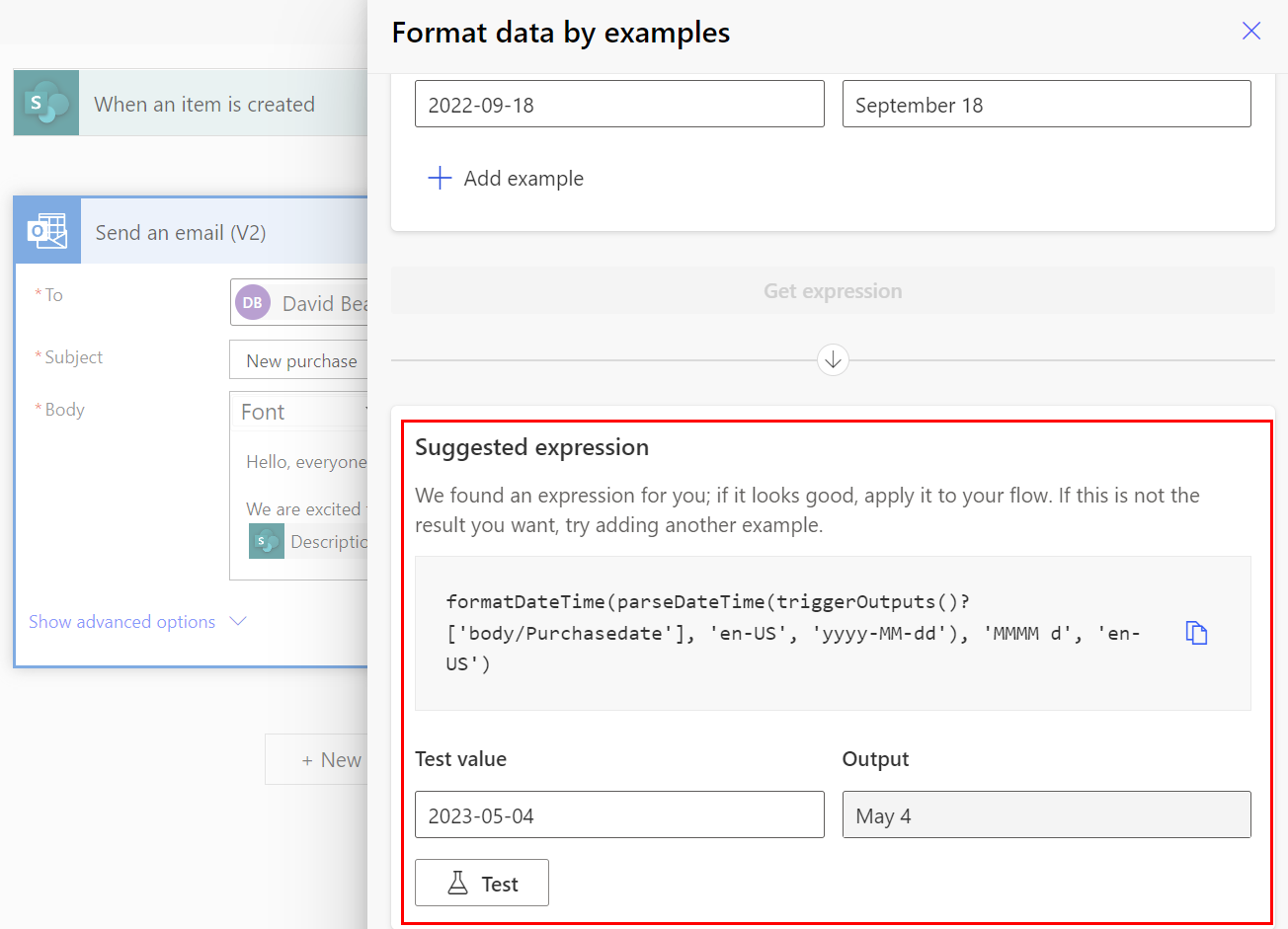
Wybierz opcję Zastosuj, jeśli wyniki wyrażenia są zgodne z oczekiwaniami.
Power Automate dodaje wyrażenie do przepływu.
Gratulacje! Wyrażenie zostało utworzone, podając przykład.
Formatuj liczby według przykładów
W tym przykładzie wyobraź sobie, że masz numer, który pochodzi z ankiety Microsoft Forms jako 5958. Chcesz sformatować liczbę jako wartość walutową, zanim zapiszesz ją w pliku Excel, na przykład 5958 USD. Aby skierować przepływ do sformatowania liczby jako wartości waluty, podaj przykład sposobu, w jaki Microsoft Forms zwraca liczbę, oraz przykład sposobu, w jaki przepływ ma sformatować liczbę.
Power Automate używa wyświetlonych w ten sposób informacji i sugeruje wyrażenie służące do przekształcenia, tak jak to pokazano na poniższych zrzutach ekranu.

Formatuj tekst według przykładów
W poniższym scenariuszu załóżmy, że masz formularz rejestracji, w którym uczestnicy podają swoje imię i nazwisko, a musisz wysłać wiadomość e-mail z potwierdzeniem rejestracji tylko z imię. Zamiast witać osobę pełnym imieniem, na przykład Casey Jensen, chcemy tylko powiedzieć Casey.
Wystarczy podać przykład, a usługa Power Automate zasugeruje odpowiednie wyrażenie, aby osiągnąć tę transformację, jak pokazano na poniższym zrzucie ekranu.

Ograniczenia
Format danych według przykładów może formatować po jednym tekście, numerze lub dacie. Bardziej złożone struktury, takie jak tablice, nie są obsługiwane.
Formatowanie danych według przykładów nie jest dostępne w środowiskach w Republice Południowej Afryki, GCC, GCC High i DoD.
Informacje pokrewne
PROSE, technologia, która umożliwia programowanie na przykładach, umożliwia formatowanie danych na przykładach.